【AWS_10】セキュリティグループ(WEB-SG)で80番ポートを開放

インスタンスへApacheをインストールしましたがそのままではインターネット側からApacheのWEBページが閲覧できません。セキュリティグループ(WEB-SG)で80番ポートはブロックされていることが原因です。本記事では、セキュリティグループ(WEB-SG)で80番ポートが開放されるよう設定していきます。
セキュリティグループ(WEB-SG)設定前の動作確認
パブリックIPv4アドレスである「http://XXX.XXX.XXX.XXX
/」でアクセスできないことを確認します。
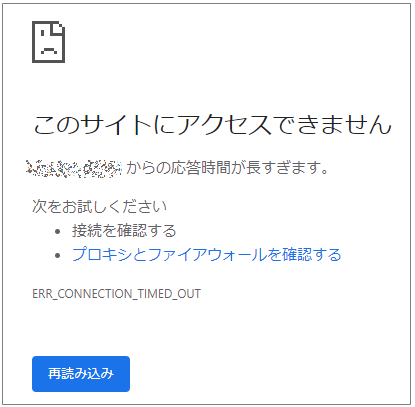
セキュリティグループ(WEB-SG)設定
パブリックIPv4アドレスでアクセスできるようセキュリティグループ(WEB-SG)にポート80番を開放します。
AWSのホームへ移動し、EC2をクリックします。
左ペインより「セキュリティグループ」をクリックします。
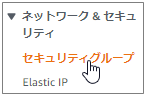
セキュリティグループ名が「WEB-SG」にチェックを入れます。
インバウンドルールタブを選択し、インバウンドのルールを編集をクリックします。
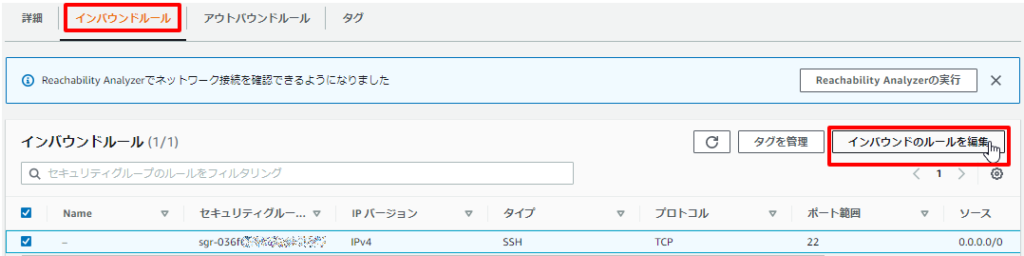
「インバウンドのルールを編集」画面で左下のルールを追加をクリックします。
タイプのプルダウンから「カスタムTCP」を選択、ポートへ「80」を入力し、「ルールを保存」をクリックします。
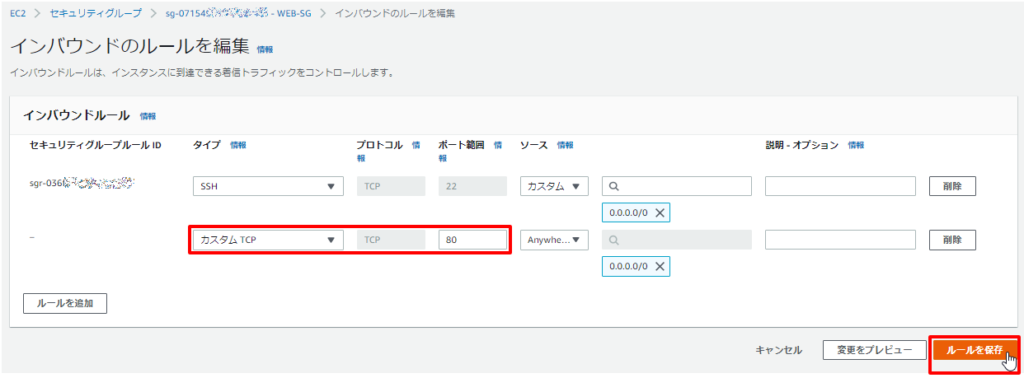
インバウンドセキュリティグループのルールがセキュリティグループで正常に変更されましたが表示されます。
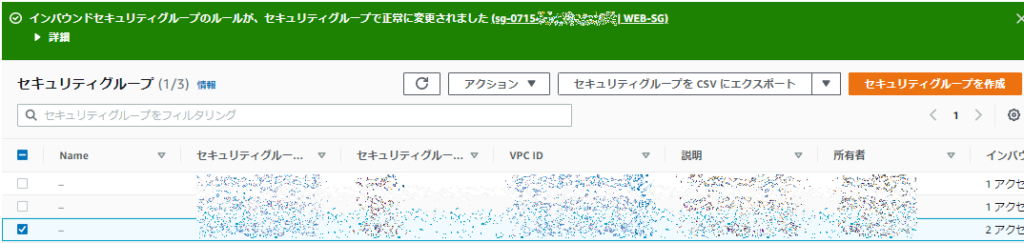
左ペインから「セキュリティグループ」をクリックします。
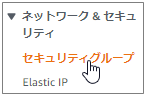
セキュリティグループ名「WEB-SG」にチェックを入れます。
インバウンドルールタブをクリックします。
80番ポートに対するルールが追加されたことを確認します。
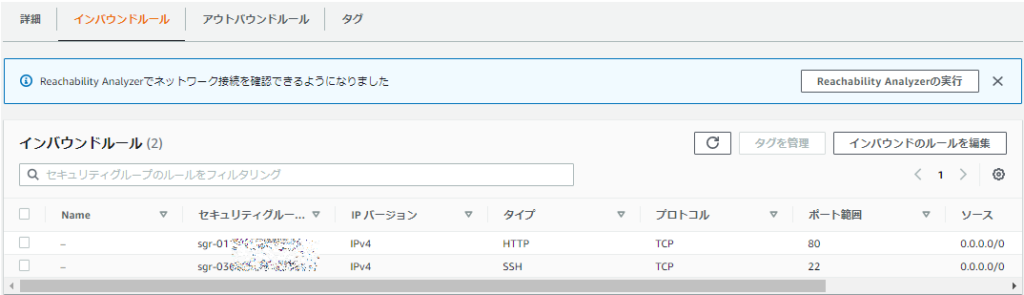
セキュリティグループ(WEB-SG)設定後の動作確認
パブリックIPv4アドレスである「http://XXX.XXX.XXX.XXX
/」でアクセスできることを確認します。
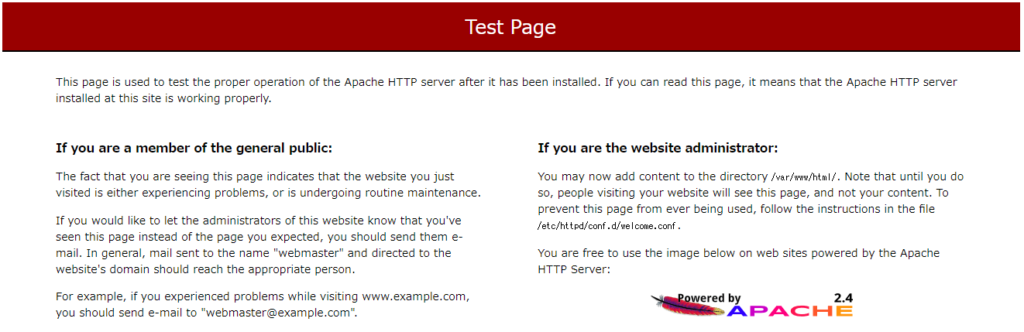
まとめ
セキュリティグループ(WEB-SG)で80番ポートが開放されるよう設定し、Test Pageが表示されることが確認できました。
今回はパブリックIPv4アドレスへアクセスしましたが次回はドメイン名でアクセスできるよう名前解決の設定をしていきたいと思います。

